windows10给文件夹加密码 win10如何给文件夹设置访问密码
更新时间:2023-09-08 17:38:00作者:xiaoliu
windows10给文件夹加密码,随着互联网的发展,我们使用电脑存储重要文件的习惯也越来越普遍,然而如果没有合适的保护措施,这些文件很容易受到黑客、病毒等的侵害,进而影响我们的隐私和安全。因此设置访问密码已经成为保护文件安全的必要手段之一。在Windows10中,给文件夹加上密码也十分简便。下面我们来看一下怎样实现。
方法如下:
1.在Windows10系统中找到想要加密的文件夹,然后右键点击该文件夹。
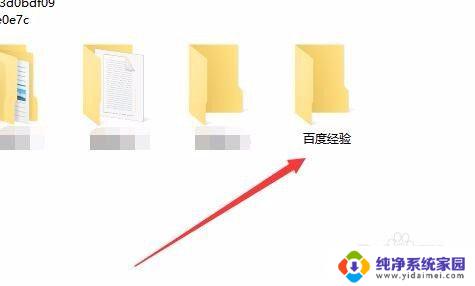
2.在弹出的右键菜单中选择“属性”菜单项。
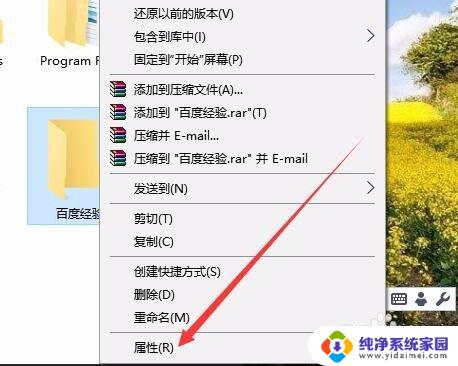
3.这时就会打开该文件夹的属性窗口,点击窗口中的“高级”按钮。
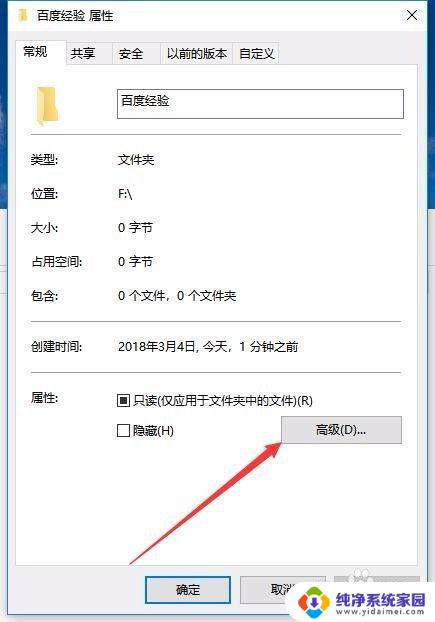
4.这时就会打开Windows10的高级属性窗口,找到并勾选“加密内容以便保护数据”前面的复选框。然后点击确定按钮。
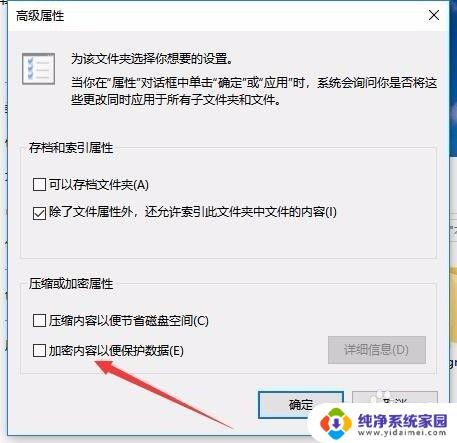
5.这时Windows10操作中心就会提示备份加密密钥的提示。

6.可以看到加密后的文件夹图标上已有了加密密钥的提示
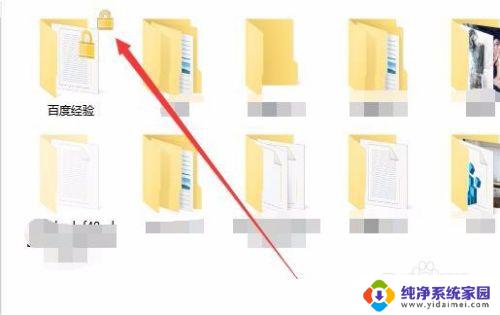
7.另外文件夹中的文件也会有锁状的提醒,所有的文件在Windows10系统下可以正常使用。不过复制到其它系统将无法打开哦,从而起到保护文件夹安全的功能。
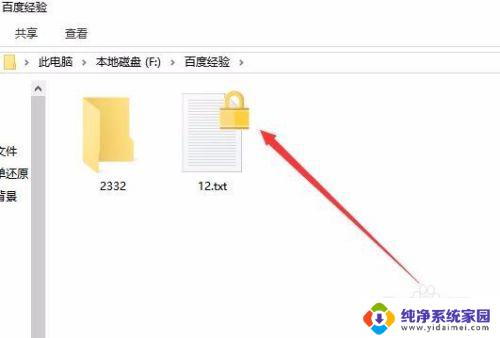
以上就是在 Windows 10 中给文件夹加密码的全部内容,如果您遇到此类问题,可以按照本文提供的方法解决,希望这篇文章能对您有所帮助。
windows10给文件夹加密码 win10如何给文件夹设置访问密码相关教程
- 怎么给windows文件夹加密 如何在win10中给文件夹设置密码
- windows10文件夹加密 Win10如何给文件夹设置密码
- win10怎么给共享文件夹加密 如何在win10中给文件夹设置密码
- windows10文件夹如何加密 如何给Win10文件夹设置密码
- 如何给windows文件夹加密 Win10如何给文件夹设置密码
- window怎么给文件夹加密 win10如何给文件夹设置密码
- win10文件夹怎么加密码 win10如何给文件夹设置密码保护
- win10中文件夹如何加密 win10如何给文件夹设置密码保护
- w10系统怎么给文件夹设密码 Win10如何给文件夹加密
- win10设置密码共享文件夹 win10共享文件夹访问密码设置教程
- 怎么查询电脑的dns地址 Win10如何查看本机的DNS地址
- 电脑怎么更改文件存储位置 win10默认文件存储位置如何更改
- win10恢复保留个人文件是什么文件 Win10重置此电脑会删除其他盘的数据吗
- win10怎么设置两个用户 Win10 如何添加多个本地账户
- 显示器尺寸在哪里看 win10显示器尺寸查看方法
- 打开卸载的软件 如何打开win10程序和功能窗口